
Nel momento in cui acquistiamo un iPhone, la prima cosa che facciamo è personalizzarlo cambiando sfondo e mettendo una cover. Ma quando si arriva alle suonerie non c’è granché che possiamo fare. Nonostante possiamo sempre comprare delle suonerie compatibili con iPhone sull’app store, ma volete davvero buttare altri soldi per rendere unico il vostro iPhone? Fortunatamente ci sono modi semplici per sincronizzare le suonerie dell’iPhone senza spendere un centesimo!
Modi semplici per inserire le suonerie sull’iPhone
Usare Gestore Cellulari di Apowersoft
Il programma che potete usare per sincronizzare le suonerie sull’iPhone è Gestore Cellulari di Apowersoft. A parte il trasferimento di suonerie, può trasferire, fare copie di backup, recuperare e gestire dati telefonici inclusi musica, app, video, contatti, etc.
- Scaricate e installate il programma sul computer.
- Lanciate il programma e connettetelo il vostro iPhone al PC tramite cavo USB. Quando appare una box di notifica, cliccate su “Affidabile” per facilitare la connessione.
- Sull’interfaccia principale, cliccate su “Musica” e poi “Suoneria” nel pannello a sinistra. Cliccate “Importa” e caricate la musica che volete per creare la suoneria.
- Aspettate il completamento del trasferimento e personalizzate la suoneria sull’iPhone. Selezionate “Impostazioni” > “Suoni” > “SUONERIE” e impostate la suoneria come volete.

Ecco fatto, è molto semplice inserire suonerie sull’iPhone! Ora potete trasferire ogni suoneria senza andare incontro a complicate impostazioni o programmi di creazione suonerie.
Usare iTunes
Un altro metodo è l’uso di iTunes. Creato primariamente per trasferire musica dal PC all’iPhone, iTunes è un programma fondamentale che ogni utente iPhone dovrebbe installare. Potete usarlo per trasformare ogni canzone in una suoneria fantastica. Ecco come fare:
- Lanciate iTunes sul PC e andate alla libreria musicale. Cercate la canzone che volete convertire in suoneria, cliccate col destro e scegliete “Ottieni informazioni”.
- Cliccate su “Opzioni” e inserite il tempo in cui volete che la suoneria inizi. Notate che Apple consente solo 30 secondi di riproduzione.
- Cliccate “Ok” e poi col destro cliccate di nuovo sulla traccia e selezionate “Crea versione AAC”. Assicuratevi di spuntare “Inizio” e “fine” nel file MP3 originale.
- Cliccate col destro il file AAC che avete creato e selezionate “Mostra in Windows Explorer”. Cambiate l’estensione del file da .m4a in .m4r. aggiungete il file nella sezione delle suonerie della vostra libreria iTunes cliccando “Aggiungi file alla libreria”.
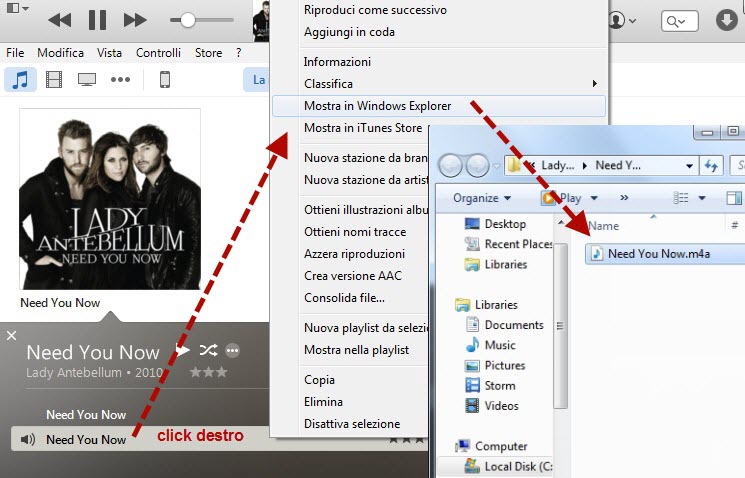
- Trascinate il file M4R da File Explorer. Infine connettete il vostro iPhone al PC e sincronizzate la suoneria sull’iPhone usando iTunes.
Paragone e conclusioni
Se volete usare iTunes dovete avere a che fare con questi passaggi complicati e col processo di conversione prima di poter usare un file come suoneria. Ci sono molti modi per aggiungere una suoneria iPhone, ma tenete a mente che non tutti sono facili e senza stress. Fra tutti i programmi disponibili, Gestore Cellulari di Apowersoft è di gran lunga il metodo più semplice ed efficiente da usare per inserire suonerie nell’iPhone. Ecco i vantaggi di questo programma:

- Supporta diversi formati musicali come MP3, M4A, M4R da convertire in suonerie.
- Importa file musicali direttamente dal computer.
- Ha un bottone di cambio suoneria dedicato.
- Consente di creare un numero illimitato di suonerie.
- Bypassa le complesse impostazioni di iTunes.
- È compatibile sia con iPhone che Android.
- Ha caratteristiche utili come trasferimento file e la possibilità di mostrare lo schermo sul PC.
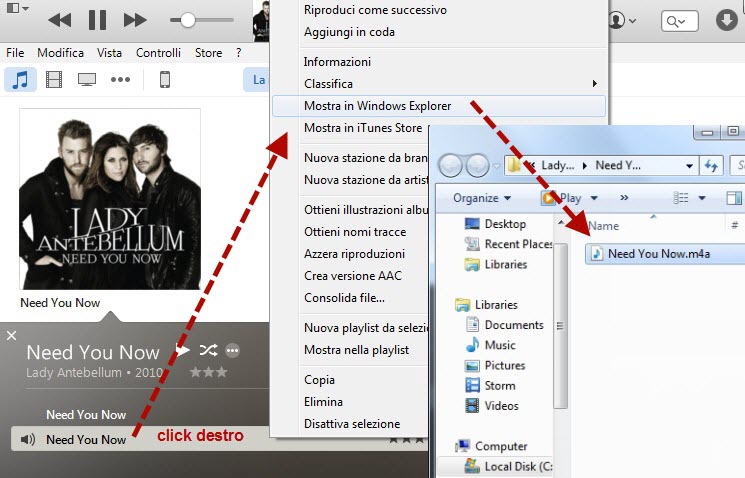
Lascia un commento